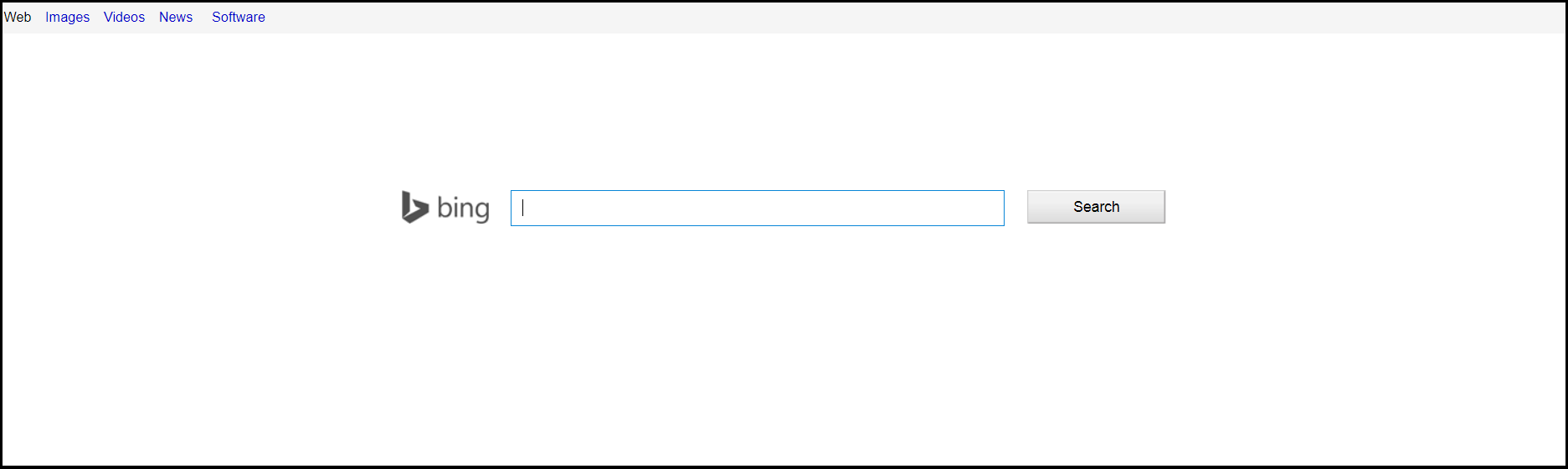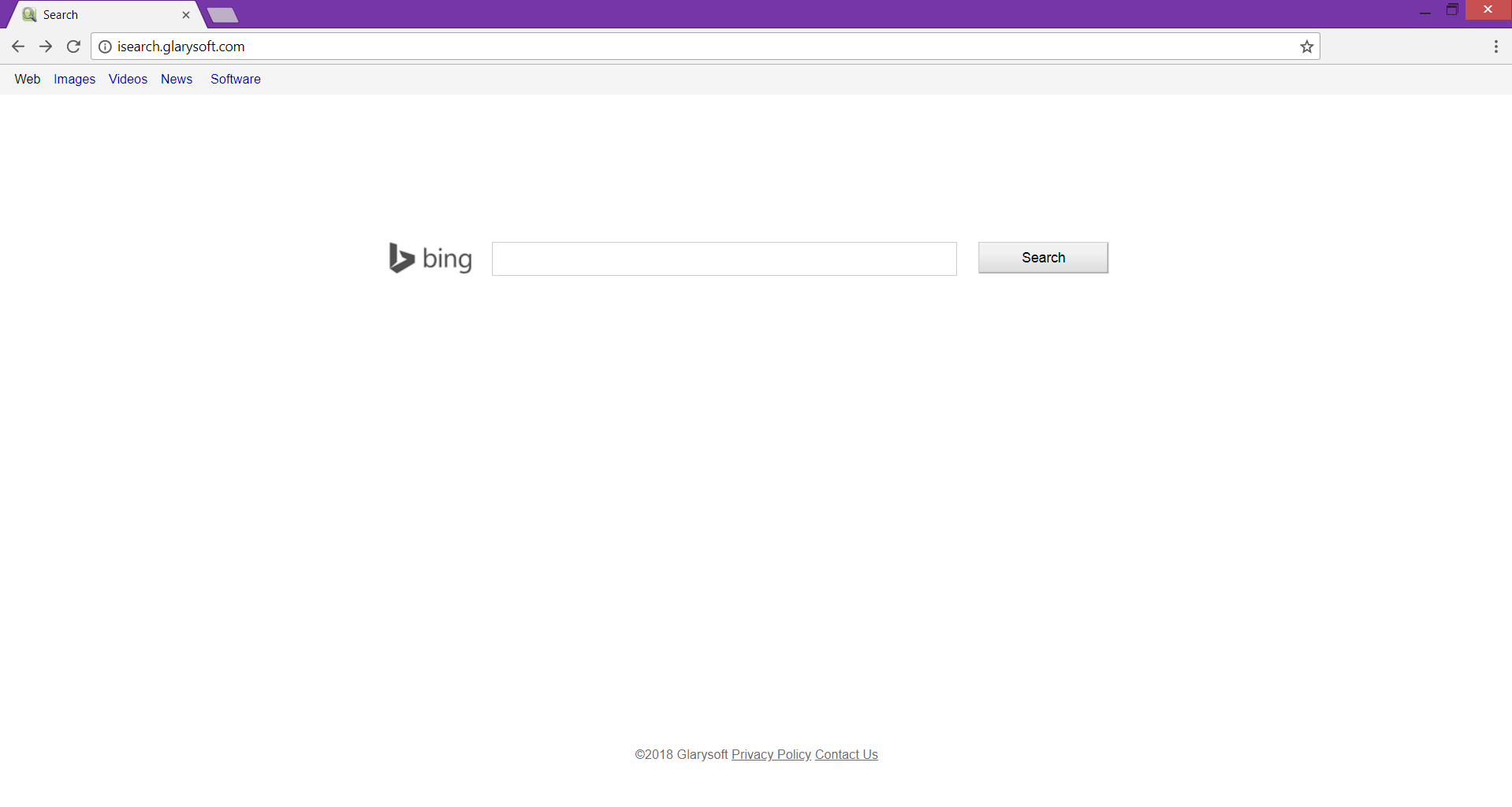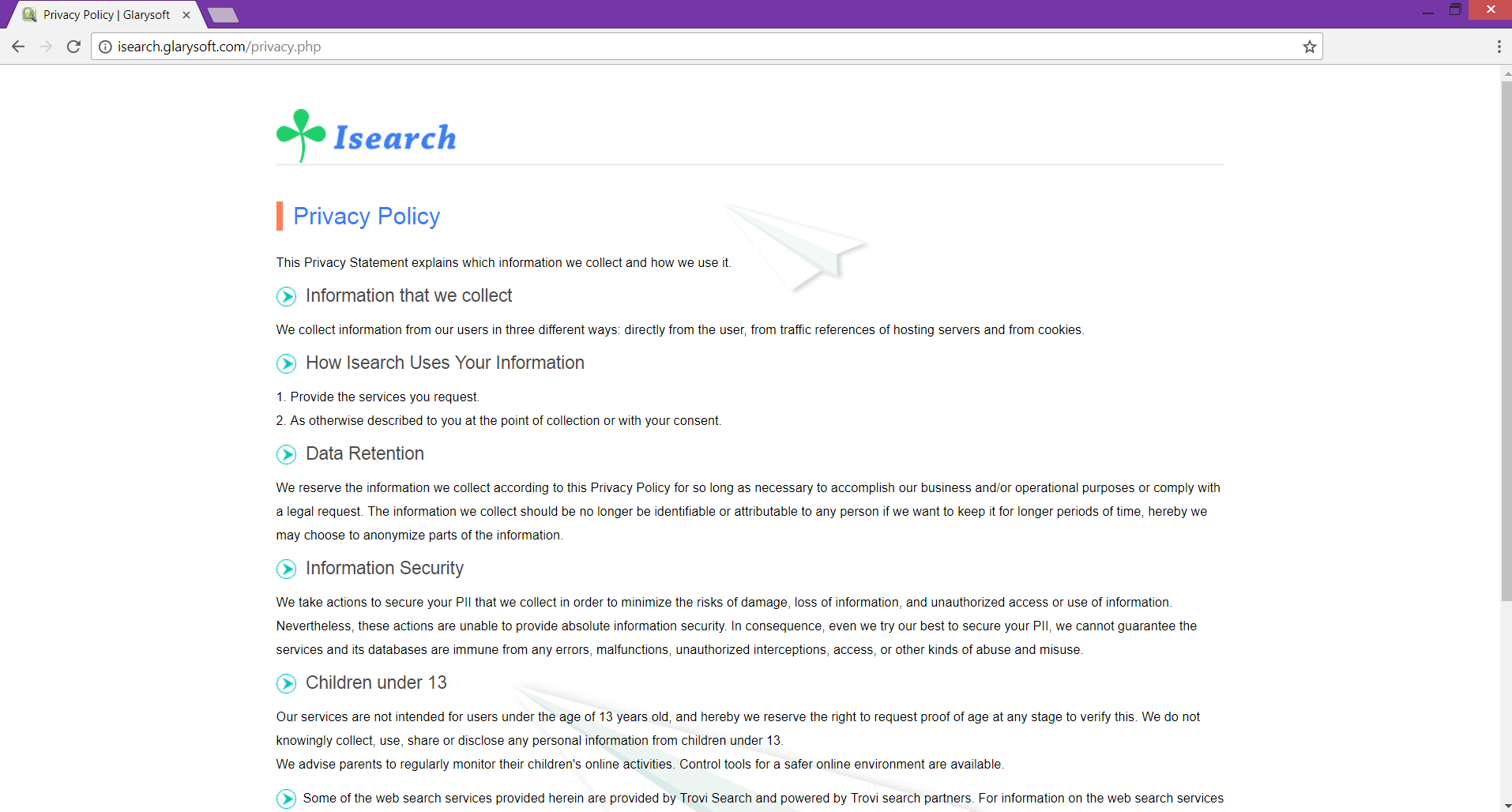Cet article fournit des instructions étape par étape comment supprimer isearch.glarysoft.com de Chrome affectée, Mozilla, Explorateur, les navigateurs Safari et Windows.
Vous pouvez voir le domaine isearch.glarysoft.com sur la page d'accueil du navigateur et chaque nouvel onglet si un pirate de l'air a modifié les paramètres de votre navigateur. isearch.glarysoft.com fournit un moteur de recherche suspect dans une tentative d'acquérir toutes les requêtes de recherche et les enregistrer inscrits sur ses serveurs. Ensuite, les dossiers peuvent être divulgués à des tiers et utilisés à des fins publicitaires. Après l'infection par le pirate de l'air, vous remarquerez peut-être un plus grand nombre de publicités en ligne fleurissent partout dans le navigateur qui peut limiter la vitesse régulière de votre performance du navigateur. Il est recommandé d'enlever isearch.glarysoft.com dès qu'il apparaît dans le navigateur si vous voulez éviter les problèmes de confidentialité et les infections de logiciels malveillants supplémentaires.

Menace Résumé
| Nom | isearch.glarysoft.com |
| Type | Pirate de navigateur, PUP |
| brève description | Le isearch.glarysoft.com de domaine peut être défini comme page d'accueil et un nouvel onglet sur chaque navigateur affecté. Un moteur de recherche de canular est défini comme un défaut. |
| Symptômes | La page d'accueil, nouvel onglet et moteur de recherche des navigateurs concernés peuvent afficher la page principale du isearch.glarysoft.com pirate de l'air. De nombreuses annonces et réoriente peuvent se produire au cours des sessions parcourant. |
| Méthode de distribution | Installations Freeware, Forfaits groupés |
| Detection Tool |
Voir si votre système a été affecté par des logiciels malveillants
Télécharger
Malware Removal Tool
|
| Expérience utilisateur | Rejoignez notre Forum pour discuter isearch.glarysoft.com. |

Comment peut-isearch.glarysoft.com infectent le PC?
isearch.glarysoft.com est un programme potentiellement indésirable (PUP) qui peut se propager par différentes méthodes louches. La plupart du temps le pirate de l'air contamine les systèmes par des installateurs tiers. Ils sont préférés parce que les développeurs de diverses applications gratuites peuvent facilement ajouter le PUP à l'installateur de l'application principale et le mettre pour une installation automatique. Si vous voulez éviter l'installation de ces composants supplémentaires éviter skiping les options de configuration avancée ou personnalisée de la configuration. Autrement, isearch.glarysoft.com l'ordinateur contamine votre insu. En choisissant les options mentionnées chaque fois que vous décidez d'installer un logiciel désiré, vous serez en mesure de vérifier si la configuration offre des programmes potentiellement indésirables. Si vous ne les avez pas besoin, vous pouvez les désactiver et continuer l'installation du logiciel primaire.
annonces en ligne comme des bannières, pop-ups, et pop-unders peuvent également être compromis pour offrir isearch.glarysoft.com pirate de l'air sur le système.
isearch.glarysoft.com pirate de l'air peut affecter les navigateurs suivants: Mozilla Firefox, Google Chrome, Bord, Internet Explorer et Safari.

Là les risques de isearch.glarysoft.com avoir sur le PC?
En tant que pirate de l'air de navigateur typique une fois isearch.glarysoft.com les gains d'accès au système, il modifie les paramètres de votre navigateur Web sans votre permission. Les modifications affectent généralement la page d'accueil, nouvelle page de l'onglet, et recherche par défaut moteur. Après, son domaine commence à apparaître sur chaque session de navigation.
La page principale du isearch.glarysoft.com pirate de l'air:
Évidemment, isearch.glarysoft.com a une conception simple qui ressemble beaucoup à ceux des moteurs de recherche fiables comme Google et Bing. Cependant, le but du pirate de l'air est de vous tromper en utilisant ses services pour ses développeurs peuvent recueillir des enregistrements de données sur vous, votre historique de navigation et le comportement en ligne.
Une autre déception est que isearch.glarysoft.com génère des résultats obtenus en utilisant la base de données du Bing. Mais en fait, quand vous entrez une requête dans le champ de recherche du moteur de recherche de canular du pirate de l'air vous redirige par une autre infection persistante Тrovi.com pirate de l'air (également rapporté par notre équipe). Ainsi, isearch.glarysoft.com donne accès à vos données encore un autre pirate de l'air qui est connu pour causer divers problèmes de PC et les questions liées à la vie privée.
Comme l'objectif principal de cette isearch.glarysoft.comde » développeurs est de gagner des revenus du pirate de l'air du navigateur est conçu pour générer un grand nombre d'annonces promues et liens sponsorisés. Une fois isearch.glarysoft.com est en cours d'exécution sur votre ordinateur, il vous rediriger vers des pages d'origine inconnue et de générer de nombreuses annonces et des bannières pop-up qui peuvent causer d'autres problèmes. Visiter une des annonces proposées par le moteur de recherche de canular peut conduire à l'intrusion de logiciels malveillants graves.
Maintenant, quand vous savez que tous les risques de l'utilisation isearch.glarysoft.com services et ayant dans votre navigateur, vous devez décider si vous avez vraiment besoin ou il est préférable d'envisager son élimination complète.

Trouvé dans isearch.glarysoft.com Politique de confidentialité
La page Politique de confidentialité devrait expliquer quelles sont les informations collectées par isearch.glarysoft.com et comment le propriétaire de l'entreprise utilise. En tant que propriétaire du moteur de recherche escroc est la société a Je recherche.
En fait, la politique ne révèle pas ce que les détails sont obtenus et enregistrés par isearch.glarysoft.com qui est une autre preuve qu'il est site suspect dont les propriétaires Je recherche peut nuire à votre vie privée. Le pirate de l'air est censé recueillir personnellement ou non des informations personnelles identifiables.
Ci-dessous vous pouvez voir une citation démonstrative sur l'entretien de vos données obtenir de la politique:
Même nous essayons de notre mieux pour sécuriser votre PII (informations personnellement identifiables), nous ne pouvons pas garantir les services et ses bases de données sont à l'abri de toute erreur, dysfonctionnements, non autorisés interceptions, accès, ou d'autres types d'abus et de mauvaise utilisation.
En outre, conformément à la politique, le pirate de l'air méchant Trovi.com a également accès à vos données et tient un registre de celui-ci sur ses serveurs. Les détails qui Trovi.com est en mesure d'acquérir sont:
Informations techniques
- Votre type de navigateur
- Type, nom et la version du système d'exploitation
- Type, nom et la version d'autres logiciels
- Votre FAI (Fournisseur de services Internet)
- Votre emplacement physique
- Votre protocole Internet (IP) adresse
- identifiants d'utilisateur anonymes
- Configuration de l'appareil et les identificateurs
- La version, configuration et les paramètres de leur logiciel
Informations d'utilisation
- Votre utilisation et l'interaction avec votre appareil
- Quand et comment vous utilisez leur logiciel
- Comment utilisez-vous votre recherche liée applications de navigateur internet et internet
- Les pages Web que vous visitez et le contenu que vous voyez
- Vos interactions avec les offres et les annonces que vous affichez
- Vos requêtes de recherche
- L'heure et la date de vos recherches
Réseaux sociaux d'information
- Vos interactions sur les réseaux sociaux via leur logiciel
- Amis ou listes de contacts
- Remarques
- Mises à jour
- Photos
Inscription Informations connexes
- Les informations que vous fournissez lorsque vous vous inscrivez pour leur logiciel
- Votre nom
- Accueil ou travail adresses
- Votre adresse email
- Les numéros de téléphone et de fax
- Votre date de naissance
- Votre sexe
Soutien Informations connexes
- Votre adresse email
- Votre nom
- Toute information volontairement soumis par vous
Les informations qui peuvent être collectées par le site "involontairement"
- numéros de sécurité sociale
- les numéros de carte de crédit
- Informations de connexion
En conclusion, vous devriez être très attention à ce que les informations saisies dans les moteurs de recherche et sites. Si vous ne voulez pas l'idée de vos informations acquérir par ce pirate de l'air de navigateur ou de ses services, vous devriez envisager son retrait.

Comment faire pour supprimer isearch.glarysoft.com Hijacker
Suivez les étapes ci-dessous pour supprimer isearch.glarysoft.com navigateur pirate de l'air de Chrome, Firefox, navigateurs IExplorer et Safari. Le guide de suppression fournit des instructions comment faire pour supprimer ainsi tous les fichiers associés à l'infection stockée sur le système Windows. Avoir à l'esprit que, parfois, la suppression manuelle peut ne pas être suffisant pour éliminer complètement ce pirate de l'air méchant. Il y a quelques restes qui sont détectables seulement à l'aide d'un outil anti-malware avancée. Une analyse avec un tel programme localiser tous les fichiers potentiellement dangereux. Après, vous serez un pas de la suppression complète de isearch.glarysoft.com à partir du PC.
- Fenêtres
- Mac OS X
- Google Chrome
- Mozilla Firefox
- Microsoft bord
- Safari
- Internet Explorer
- Arrêter les pop-ups push
Comment supprimer isearch.glarysoft.com de Windows.
Étape 1: Rechercher les isearch.glarysoft.com avec SpyHunter Anti-Malware outil



Étape 2: Démarrez votre PC en mode sans échec





Étape 3: Désinstaller isearch.glarysoft.com et des logiciels connexes à partir de Windows
Voici une méthode en quelques étapes simples qui devraient pouvoir désinstaller la plupart des programmes. Peu importe si vous utilisez Windows 10, 8, 7, Vista ou XP, ces mesures seront faire le travail. Faire glisser le programme ou de son dossier à la corbeille peut être un très mauvaise décision. Si vous faites cela, des morceaux du programme sont laissés, et qui peut conduire à un travail instable de votre PC, erreurs avec les associations de types de fichiers et d'autres activités désagréables. La bonne façon d'obtenir un programme sur votre ordinateur est de le désinstaller. Pour ce faire,:


 Suivez les instructions ci-dessus et vous désinstaller avec succès la plupart des programmes.
Suivez les instructions ci-dessus et vous désinstaller avec succès la plupart des programmes.
Étape 4: Nettoyer tous les registres, Created by isearch.glarysoft.com on Your PC.
Les registres généralement ciblés des machines Windows sont les suivantes:
- HKEY_LOCAL_MACHINE Software Microsoft Windows CurrentVersion Run
- HKEY_CURRENT_USER Software Microsoft Windows CurrentVersion Run
- HKEY_LOCAL_MACHINE Software Microsoft Windows CurrentVersion RunOnce
- HKEY_CURRENT_USER Software Microsoft Windows CurrentVersion RunOnce
Vous pouvez y accéder en ouvrant l'éditeur de Registre Windows et la suppression de toutes les valeurs, créé par isearch.glarysoft.com il. Cela peut se produire en suivant les étapes ci-dessous:


 Pointe: Pour trouver une valeur créée virus, vous pouvez faire un clic droit dessus et cliquez "Modifier" pour voir quel fichier il est configuré pour exécuter. Si cela est l'emplacement du fichier de virus, supprimer la valeur.
Pointe: Pour trouver une valeur créée virus, vous pouvez faire un clic droit dessus et cliquez "Modifier" pour voir quel fichier il est configuré pour exécuter. Si cela est l'emplacement du fichier de virus, supprimer la valeur.
Guide de suppression de vidéo pour isearch.glarysoft.com (Fenêtres).
Débarrassez-vous de isearch.glarysoft.com de Mac OS X.
Étape 1: Désinstallez isearch.glarysoft.com et supprimez les fichiers et objets associés





Votre Mac vous affichera une liste des éléments qui démarrent automatiquement lorsque vous vous connectez. Recherchez les applications suspectes identiques ou similaires à isearch.glarysoft.com. Vérifiez l'application que vous voulez arrêter de courir automatiquement puis sélectionnez sur le Moins ("-") icône pour cacher.
- Aller à Chercheur.
- Dans la barre de recherche tapez le nom de l'application que vous souhaitez supprimer.
- Au-dessus de la barre de recherche changer les deux menus déroulants à "Fichiers système" et "Sont inclus" de sorte que vous pouvez voir tous les fichiers associés à l'application que vous souhaitez supprimer. Gardez à l'esprit que certains des fichiers ne peuvent pas être liés à l'application de manière très attention quels fichiers vous supprimez.
- Si tous les fichiers sont liés, tenir la ⌘ + A boutons pour les sélectionner, puis les conduire à "Poubelle".
Si vous ne pouvez pas supprimer isearch.glarysoft.com via Étape 1 au dessus:
Si vous ne trouvez pas les fichiers de virus et des objets dans vos applications ou d'autres endroits que nous avons indiqués ci-dessus, vous pouvez rechercher manuellement pour eux dans les bibliothèques de votre Mac. Mais avant de faire cela, s'il vous plaît lire l'avertissement ci-dessous:



Vous pouvez répéter la même procédure avec les autres Bibliothèque répertoires:
→ ~ / Library / LaunchAgents
/Bibliothèque / LaunchDaemons
Pointe: ~ est-il sur le but, car elle conduit à plus LaunchAgents.
Étape 2: Rechercher et supprimer les fichiers isearch.glarysoft.com de votre Mac
Lorsque vous faites face à des problèmes sur votre Mac en raison de scripts et de programmes indésirables tels que isearch.glarysoft.com, la méthode recommandée pour éliminer la menace est à l'aide d'un programme anti-malware. SpyHunter pour Mac propose des fonctionnalités de sécurité avancées ainsi que d'autres modules qui amélioreront la sécurité de votre Mac et le protégeront à l'avenir.
Guide de suppression de vidéo pour isearch.glarysoft.com (Mac)
Supprimer isearch.glarysoft.com de Google Chrome.
Étape 1: Démarrez Google Chrome et ouvrez le menu déroulant

Étape 2: Déplacez le curseur sur "Outils" et puis dans le menu étendu choisir "Extensions"

Étape 3: De l'ouverture "Extensions" Menu localiser l'extension indésirable et cliquez sur son "Supprimer" bouton.

Étape 4: Une fois l'extension retirée, redémarrer Google Chrome en la fermant du rouge "X" bouton dans le coin supérieur droit et commencer à nouveau.
Effacer isearch.glarysoft.com de Mozilla Firefox.
Étape 1: Lancer Mozilla Firefox. Ouvrez la fenêtre de menu:

Étape 2: Sélectionnez le "Add-ons" icône dans le menu.

Étape 3: Sélectionnez l'extension indésirable et cliquez sur "Supprimer"

Étape 4: Une fois l'extension retirée, redémarrer Mozilla Firefox par fermeture du rouge "X" bouton dans le coin supérieur droit et commencer à nouveau.
Désinstaller isearch.glarysoft.com de Microsoft Edge.
Étape 1: Démarrer le navigateur Edge.
Étape 2: Ouvrez le menu déroulant en cliquant sur l'icône en haut à droite.

Étape 3: Dans le menu de liste déroulante, sélectionnez "Extensions".

Étape 4: Choisissez l'extension suspecte que vous souhaitez supprimer, puis cliquez sur l'icône d'engrenage.

Étape 5: Supprimez l'extension malveillante en faisant défiler vers le bas puis en cliquant sur Désinstaller.

Supprimer isearch.glarysoft.com de Safari
Étape 1: Démarrez l'application Safari.
Étape 2: Après avoir plané le curseur de la souris vers le haut de l'écran, cliquez sur le texte Safari pour ouvrir son menu déroulant.
Étape 3: Dans le menu, cliquer sur "Préférences".

Étape 4: Après cela, Sélectionnez l'onglet Extensions.

Étape 5: Cliquez une fois sur l'extension que vous souhaitez supprimer.
Étape 6: Cliquez sur 'Désinstaller'.

Une fenêtre pop-up apparaîtra vous demandant de confirmer désinstaller l'extension. Sélectionner «Désinstaller» encore, et le isearch.glarysoft.com sera supprimé.
Éliminer isearch.glarysoft.com d'Internet Explorer.
Étape 1: Démarrez Internet Explorer.
Étape 2: Cliquez sur l'icône d'engrenage intitulée « Outils » pour ouvrir le menu déroulant et sélectionnez « Gérer les modules complémentaires »

Étape 3: Dans la fenêtre « Gérer les modules complémentaires ».

Étape 4: Sélectionnez l'extension que vous souhaitez supprimer, puis cliquez sur « Désactiver ». Une fenêtre pop-up apparaîtra pour vous informer que vous êtes sur le point de désactiver l'extension sélectionnée, et quelques autres add-ons peuvent être désactivées et. Laissez toutes les cases cochées, et cliquez sur 'Désactiver'.

Étape 5: Après l'extension indésirable a été supprimé, redémarrez Internet Explorer en le fermant à partir du bouton rouge 'X' situé dans le coin supérieur droit et redémarrez-le.
Supprimez les notifications push de vos navigateurs
Désactiver les notifications push de Google Chrome
Pour désactiver les notifications push du navigateur Google Chrome, s'il vous plaît suivez les étapes ci-dessous:
Étape 1: Aller à Paramètres dans Chrome.

Étape 2: Dans les paramètres, sélectionnez «Réglages avancés":

Étape 3: Cliquez sur "Paramètres de contenu":

Étape 4: Ouvert "notifications":

Étape 5: Cliquez sur les trois points et choisissez Bloquer, Modifier ou supprimer des options:

Supprimer les notifications push sur Firefox
Étape 1: Accédez aux options de Firefox.

Étape 2: Aller aux paramètres", saisissez "notifications" dans la barre de recherche et cliquez sur "Paramètres":

Étape 3: Cliquez sur "Supprimer" sur n'importe quel site pour lequel vous souhaitez que les notifications disparaissent et cliquez sur "Enregistrer les modifications"

Arrêter les notifications push sur Opera
Étape 1: À l'opéra, presse ALT + P pour aller dans les paramètres.

Étape 2: Dans la recherche de paramètres, tapez "Contenu" pour accéder aux paramètres de contenu.

Étape 3: Notifications ouvertes:

Étape 4: Faites la même chose que vous avez fait avec Google Chrome (expliqué ci-dessous):

Éliminez les notifications push sur Safari
Étape 1: Ouvrez les préférences Safari.

Étape 2: Choisissez le domaine à partir duquel vous souhaitez que les pop-ups push disparaissent et passez à "Refuser" de "Permettre".
isearch.glarysoft.com-FAQ
What Is isearch.glarysoft.com?
La menace isearch.glarysoft.com est un logiciel publicitaire ou navigateur virus de redirection.
Cela peut ralentir considérablement votre ordinateur et afficher des publicités. L'idée principale est que vos informations soient probablement volées ou que davantage d'annonces apparaissent sur votre appareil.
Les créateurs de ces applications indésirables travaillent avec des systèmes de paiement au clic pour amener votre ordinateur à visiter des sites Web risqués ou différents types de sites Web susceptibles de générer des fonds.. C'est pourquoi ils ne se soucient même pas des types de sites Web qui apparaissent sur les annonces.. Cela rend leurs logiciels indésirables indirectement risqués pour votre système d'exploitation.
What Are the Symptoms of isearch.glarysoft.com?
Il y a plusieurs symptômes à rechercher lorsque cette menace particulière et les applications indésirables en général sont actives:
Symptôme #1: Votre ordinateur peut devenir lent et avoir des performances médiocres en général.
Symptôme #2: Vous avez des barres d'outils, des modules complémentaires ou des extensions sur vos navigateurs Web que vous ne vous souvenez pas avoir ajoutés.
Symptôme #3: Vous voyez tous les types d'annonces, comme les résultats de recherche financés par la publicité, pop-ups et redirections pour apparaître au hasard.
Symptôme #4: Vous voyez les applications installées sur votre Mac s'exécuter automatiquement et vous ne vous souvenez pas de les avoir installées.
Symptôme #5: Vous voyez des processus suspects en cours d'exécution dans votre gestionnaire de tâches.
Si vous voyez un ou plusieurs de ces symptômes, alors les experts en sécurité vous recommandent de vérifier la présence de virus sur votre ordinateur.
Quels types de programmes indésirables existe-t-il?
Selon la plupart des chercheurs en malwares et experts en cybersécurité, les menaces qui peuvent actuellement affecter votre appareil peuvent être logiciel antivirus malveillant, adware, les pirates de navigateur, cliqueurs, faux optimiseurs et toutes formes de PUP.
Que faire si j'ai un "virus" comme isearch.glarysoft.com?
Avec quelques actions simples. Tout d'abord, il est impératif que vous suiviez ces étapes:
Étape 1: Trouvez un ordinateur sûr et connectez-le à un autre réseau, pas celui dans lequel votre Mac a été infecté.
Étape 2: Changer tous vos mots de passe, à partir de vos mots de passe de messagerie.
Étape 3: Activer authentification à deux facteurs pour la protection de vos comptes importants.
Étape 4: Appelez votre banque au modifier les détails de votre carte de crédit (code secret, etc) si vous avez enregistré votre carte de crédit pour faire des achats en ligne ou avez effectué des activités en ligne avec votre carte.
Étape 5: Assurez-vous de appelez votre FAI (Fournisseur Internet ou opérateur) et demandez-leur de changer votre adresse IP.
Étape 6: Change ton Mot de passe WiFi.
Étape 7: (En option): Assurez-vous de rechercher les virus sur tous les appareils connectés à votre réseau et répétez ces étapes pour eux s'ils sont affectés.
Étape 8: Installer un anti-malware logiciel avec protection en temps réel sur chaque appareil que vous possédez.
Étape 9: Essayez de ne pas télécharger de logiciels à partir de sites dont vous ne savez rien et restez à l'écart sites Web à faible réputation en général.
Si vous suivez ces recommandations, votre réseau et tous les appareils deviendront beaucoup plus sécurisés contre les menaces ou les logiciels invasifs et seront également exempts de virus et protégés à l'avenir.
How Does isearch.glarysoft.com Work?
Une fois installé, isearch.glarysoft.com can collecter des données en utilisant traqueurs. Ces données concernent vos habitudes de navigation sur le Web, tels que les sites Web que vous visitez et les termes de recherche que vous utilisez. Elles sont ensuite utilisées pour vous cibler avec des publicités ou pour vendre vos informations à des tiers..
isearch.glarysoft.com can also télécharger d'autres logiciels malveillants sur votre ordinateur, tels que les virus et les logiciels espions, qui peut être utilisé pour voler vos informations personnelles et diffuser des publicités à risque, qui peut rediriger vers des sites de virus ou des escroqueries.
Is isearch.glarysoft.com Malware?
La vérité est que les PUP (adware, les pirates de navigateur) ne sont pas des virus, mais peut être tout aussi dangereux car ils peuvent vous montrer et vous rediriger vers des sites Web malveillants et des pages frauduleuses.
De nombreux experts en sécurité classent les programmes potentiellement indésirables comme des logiciels malveillants. Cela est dû aux effets indésirables que les PUP peuvent causer, telles que l'affichage de publicités intrusives et la collecte de données utilisateur à l'insu de l'utilisateur ou sans son consentement.
À propos de la recherche isearch.glarysoft.com
Le contenu que nous publions sur SensorsTechForum.com, ce guide de suppression de isearch.glarysoft.com inclus, est le résultat de recherches approfondies, le travail acharné et le dévouement de notre équipe pour vous aider à éliminer les, problème lié aux logiciels publicitaires, et restaurez votre navigateur et votre système informatique.
Comment avons-nous mené la recherche sur isearch.glarysoft.com?
Veuillez noter que notre recherche est basée sur une enquête indépendante. Nous sommes en contact avec des chercheurs indépendants en sécurité, grâce auquel nous recevons des mises à jour quotidiennes sur les derniers malwares, adware, et définitions des pirates de navigateur.
En outre, the research behind the isearch.glarysoft.com threat is backed with VirusTotal.
Pour mieux comprendre cette menace en ligne, veuillez vous référer aux articles suivants qui fournissent des détails bien informés.